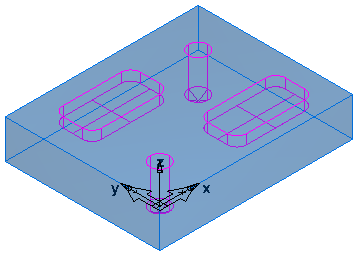次の方法で、サーフェスの明るさを調節します。
- 平坦なサーフェスが多く含まれたモデルの場合、光源深さ を選択して、k と 直線 フィールドでシェーディングの明暗を調節します。
- 平坦なサーフェスがあまりないモデルでは、光源深さ を選択せずに、材料 セクションの 周囲 フィールドを調節します。
光源
2 光源 - 2 つの光源を使用して、ライティングの効果をより均一にします。
モデルのライティングには、2 つの異なるモードがあります。 光源深さ が選択解除されている場合、ライティングするモデルは光のベクトル(または、方向)を使用します。 このモードではシェーディングは光の位置に影響されず、光の方向に影響されます。 この場合、光源ベクトル 1 と 光源ベクトル 2 で光のベクトルを指定します。
光源深さ - 選択した場合、ライティングするモデルは光の位置を使用します。 ライティングの方向と、サーフェスから光までの距離がサーフェス シェーディングに影響します。 この場合、光源ポジション 1 と 光源ポジション 2 で光のベクトルを指定します。 光の量は、次の公式により決まります。
1/(k + 直線 * 光源とサーフェスの距離)
k と 直線 の値は、どちらも変更可能です。 k、または、直線 により大きな値を設定すると、ビューは暗くなります。
表示
FeatureCAM のシェーディングでは、サーフェスを三角形の集合体に変換します。
スムーズ シェーディング - 三角形同士をブレンドします。 選択解除されている場合、個別の三角形が可視となります。
スムーズ ライン - 鋸刃状のエッジを滑らかにします。 これは、ツールパスを含むすべてのライン描画に適用されます。
バックフェース削除 - 法線方向が画面の手前に向かうサーフェスを非表示にします。 このオプションを選択すると、ソリッド モデルのシェーディングにかかる時間が短くなります。 モデルの一部が明らかに表示されていないと思われる場合、このオプションを選択解除します。
バックフェース光源 - 光のベクトルをモデルの裏側に複製して、ライティングを拡散させます。 このオプションは、光源深さ が選択解除されている場合に適用されます。
バックフェース強調 - 複製した光の、ハイライト効果も複製します。 このオプションは、光源深さ が選択解除されている場合に適用されます。
Z バッファー - サーフェスを Z 深さでソートします。 このオプションは、常に選択しておくことが推奨されています。
Z バッファー ライン - サーフェスに沿ってラインをソートします。 このオプションにより、後方に配置されたラインをサーフェスでふさぐことができます。 これは、サーフェス シェーディングとともツールパスを描画するためのオプションです。
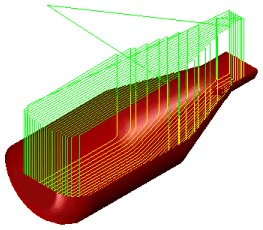
グラフィック ハードウェアを使用 - グラフィックス カードの使用を試行して、シェーディングの速度を上げます。 グラフィックス カードの中には、シェーディングに適していないものも多くあります。 シェーディングの状態が良好でない場合、または、処理に時間がかかる場合、このオプションを選択解除します。
ディザー - パーツ全体のシェーディングを滑らかにします。 選択解除されている場合、シェーディングの個々のバンドが目立つことがあります。
Z バッファー ラバーバンド - 図形データに Z バッファー ラバーバンドを適用します。 「ラバーバンドの図形データ」とは、インタラクティブに更新されるタイプの図形(ドラッグで円の半径を決定する場合など)を指す用語です。
工具ウィンドウ アンチエイリアシング - 使用しているグラフィックス カード、または、ドライバーがアンチエイリアスをサポートしていない場合、このオプションを選択解除します。
材料
透過表示 - 不透明度 フィールドが入力できるようになります。
不透明度 - 0 (透明)から 1 (不透明)の範囲で、サーフェスの不透明度を指定します。
光沢 - 0 (狭い)から 100 (広い)の範囲で、強調効果の広がり具合を指定します。
周囲 - 2 つの光源の設定以外の、シェーディング処理の光の量を指定します。 この設定は、光源 セクションのプロパティとの累積です。
拡散 - サーフェス領域内での、光源の拡散効果を指定します。
鏡面度 - 0 (鏡面反射なし)から 1 (最大鏡面反射)の範囲で、鏡面反射度を指定します。
ストック
デフォルトでシェーディング - デフォルトで、ストックをシェーディングします。0 (0% シェーディング)から 1 (100% シェーディング)の範囲で、不透明度 を指定します。
次の例では、デフォルトでシェーディング が選択解除されています。
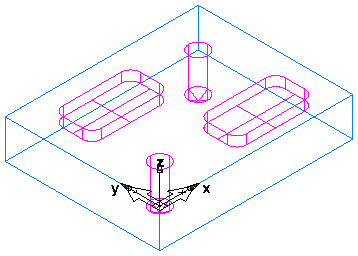
デフォルトでシェーディング を選択し、不透明度 を 0.3 (30%)に指定した場合、パーツは次のように表示されます。